发布时间:2021-08-02 14: 56: 34
xftp可以帮助我们安全且方便地在不同主机之间传输文件,除了手动传输之外,xftp允许用户使用自动同步功能在不同主机之间自动传输文件。通过xftp提供的自动同步功能还能比较本机和服务器上存放的文件之间的不同,对于文件的错误排查有很大帮助。
下面就让小编大家来看看xftp远程传输软件(windows10)如何一键比较、对比和同步吧!
一、打开同步文件夹
打开xftp之后,在xftp的左边视窗中切换到本地存放重要文件的目录,在右边视窗中也切换到一个目录。
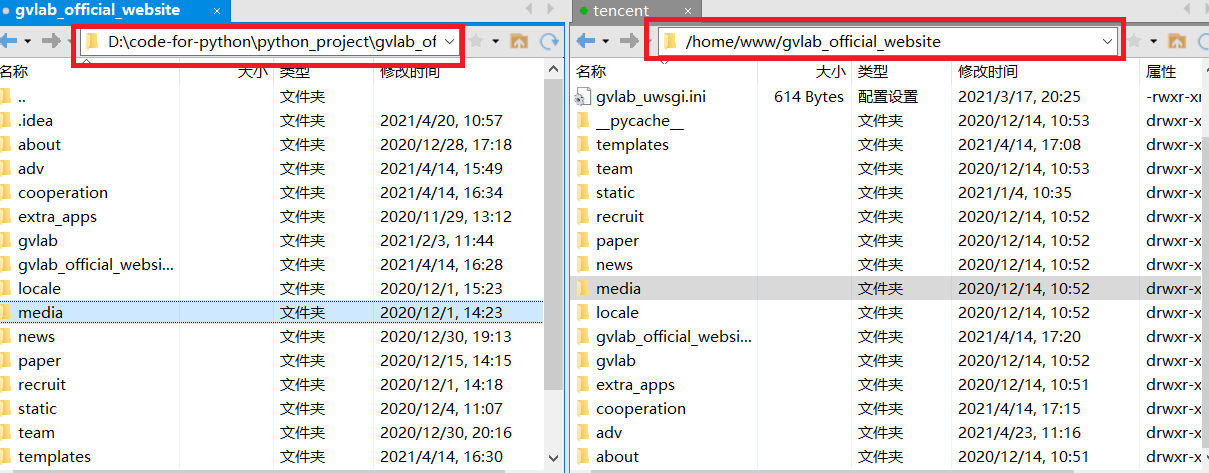
在工具栏上找到并点击【工具】,在下拉选项中点击【同步文件夹】。
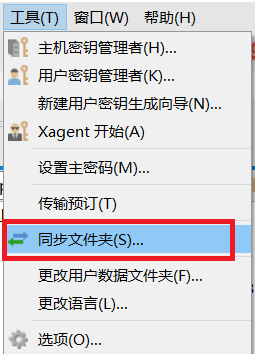
二、同步处理
打开【同步文件夹】之后,会进入同步处理的界面。图示的左右显示的是本地会话和服务器会话的名称和目录,多亏了之前提前打开文件目录,这里就不用修改目录路径了。
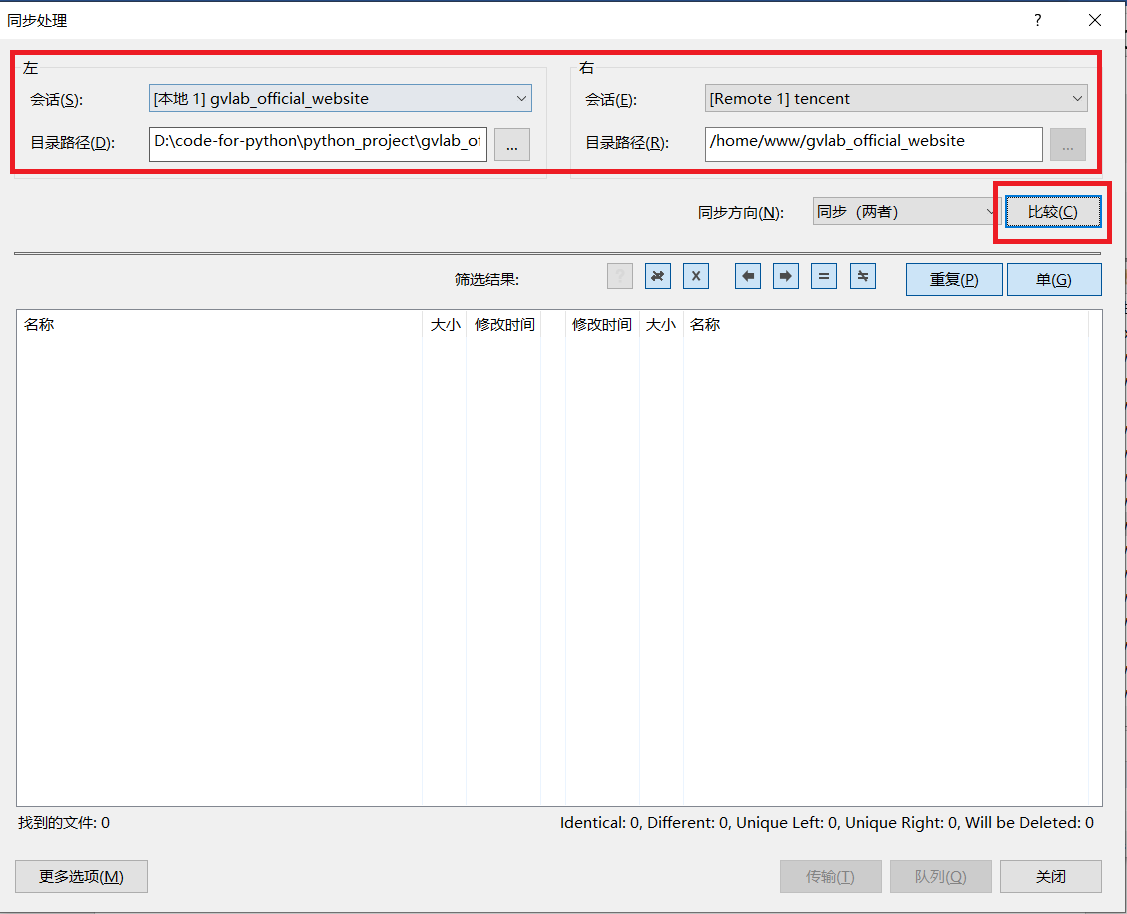
点击【比较】,稍等片刻,等待本地和服务器目录比较完成。
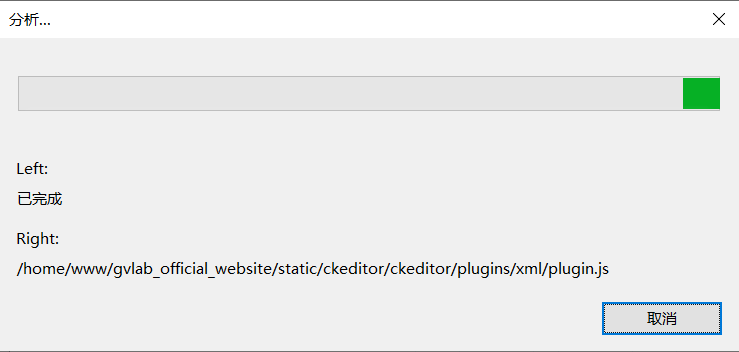
xftp的比较会从先从主目录文件可以比较,图示中的一个图标(对双箭头作交叉)表示该文件夹没有发送工作,但是文件夹里面的文件会进行发送功能。接着xftp会从主目录中第一个文件夹进入继续比较,以文件树的形式逐层比较直至所有文件比较完毕。
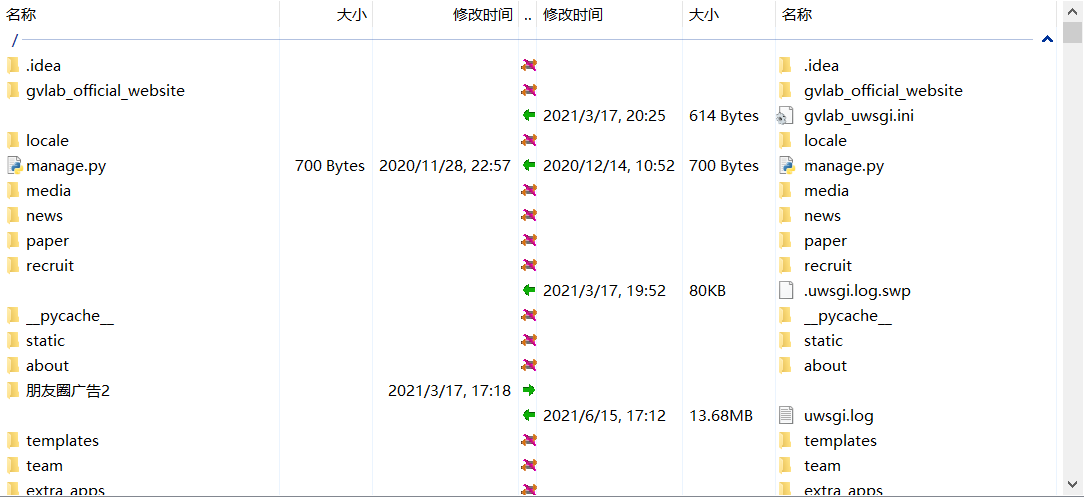
比如“.idea”文件夹,在下面更多信息看到“/.idea/”中文件出现了箭头的交换,而且修改时间越晚的会指向修改时间越早的文件,起到更新的效果。比较完所有文件之后,接着从“inspectionProfiles”文件夹中进入继续比较,直至没有文件夹出现。

更多情况下,你只想更新服务器上的文件,那么你可以选择单向传输【从左到右】或者【从右到左】。
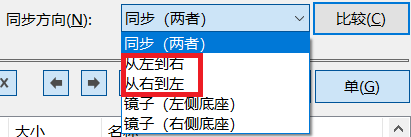
最后点击【传输】,就能实现本地和服务器上文件同步的功能。
以上的比较、对比和同步功能是Xftp软件中很小的一部分,还有更多功能等你发掘哦!
作者:木木子
展开阅读全文
︾